Syncthing: كيف قضى هذا البرنامج على حاجتي للتخزين السحابي وأحدث ثورة في إدارة ملفاتي
منذ أن توقفت عن الدفع مقابل التخزين السحابي وبدأت رحلة البحث عن بدائل لمنصات مثل Google Drive و iCloud، كان الدافع الأكبر هو الخصوصية. تحميل الملفات إلى التخزين السحابي يعني تخزين بياناتي على خوادم طرف ثالث، مما يشكل دائمًا خطرًا، خاصة عند تحميل المستندات والملفات الحساسة. مع حلول الاستضافة الذاتية مثل Nextcloud، يتم التخلص من هاتين المشكلتين تلقائيًا. ومع ذلك، يمكن أن يكون Nextcloud مرهقًا لبعض المستخدمين، خاصةً لأنه يقدم مجموعة كبيرة من الميزات بخلاف مجرد مشاركة الملفات.
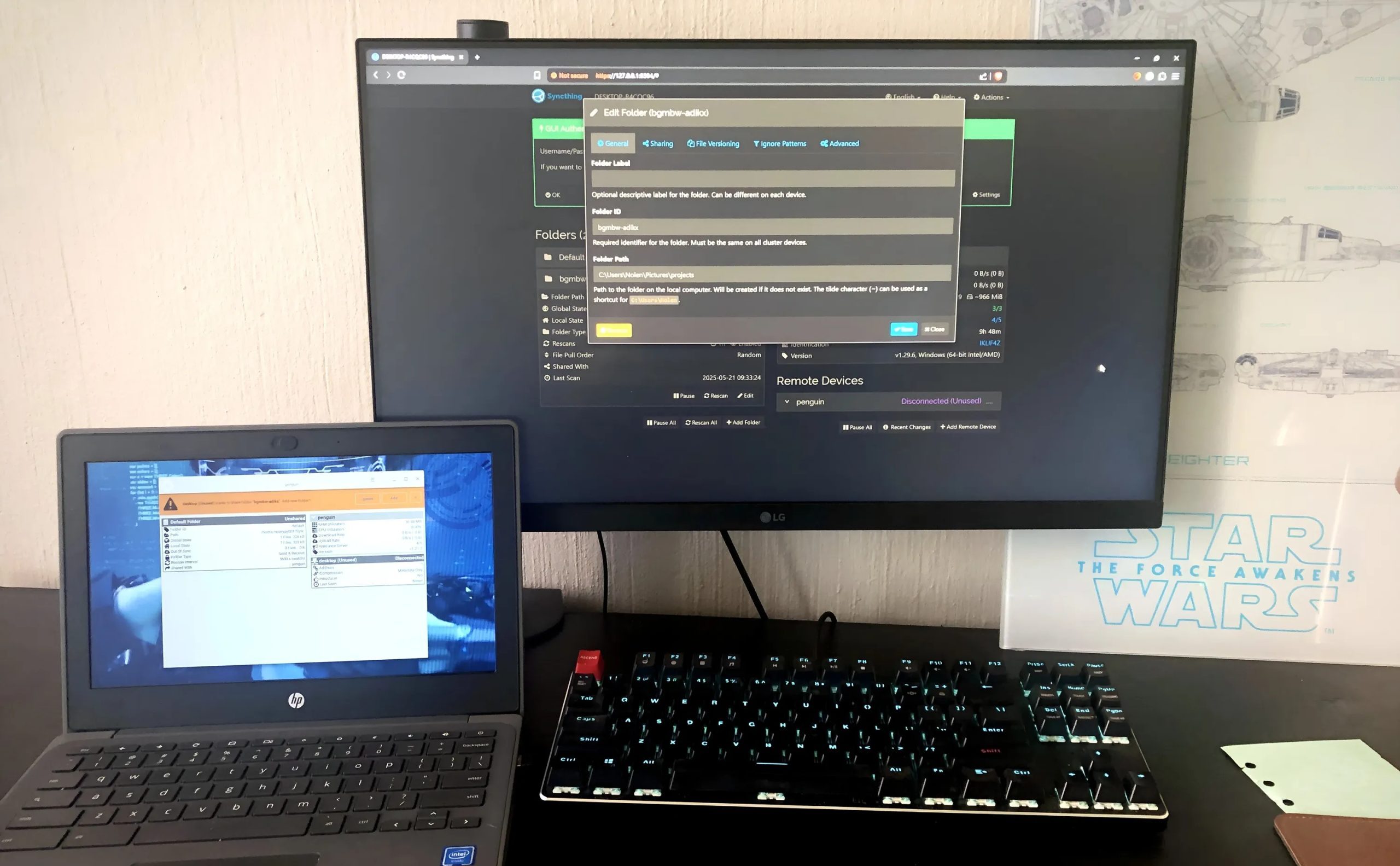
لذا، إذا كنت تبحث فقط عن حل للوصول إلى ملفاتك عن بُعد دون مجموعة إنتاجية أو إضافات أخرى مماثلة، فسيتعين عليك البحث في مكان آخر. بعد البحث وتجربة خدمات متعددة، وجدت أن Syncthing هو البديل الأنسب لهذا النوع من الاستخدام. إنه أداة مفتوحة المصدر لمزامنة الملفات من نظير إلى نظير تعمل عبر أجهزة متعددة – الهواتف وأجهزة الكمبيوتر المحمولة وأجهزة الكمبيوتر وحتى الأجهزة مثل NAS و Raspberry Pi. بصرف النظر عن حقيقة أنه يوفر لك المال، فإن Syncthing يزيل أيضًا أي نوع من البطء المرتبط بالتخزين السحابي أو البدائل الأثقل مثل Nextcloud. إذا كان هذا ما تبحث عنه، فأنت بحاجة إلى إعداد Syncthing على الفور. Syncthing يعتبر حلاً ممتازًا لمزامنة الملفات بشكل آمن وفعال بين أجهزتك المختلفة، مما يوفر لك التحكم الكامل في بياناتك ويقلل الاعتماد على خدمات التخزين السحابي التقليدية مثل Google Drive و OneDrive.
إعداد فائق السهولة: خطوات بسيطة لبداية سريعة
استمتع بتجربة إعداد سلسة وسريعة للغاية. تم تصميم نظامنا ليكون سهل الاستخدام، مما يتيح لك البدء في العمل في دقائق معدودة دون الحاجة إلى خبرة فنية متخصصة. سواء كنت مستخدمًا مبتدئًا أو خبيرًا، ستجد عملية الإعداد بسيطة ومباشرة، مما يوفر لك الوقت والجهد الثمينين. ابدأ الآن واستفد من جميع الميزات الرائعة التي نقدمها بكل سهولة ويسر.
لا يستغرق الأمر سوى بضع دقائق
يوفر Syncthing تنزيلات لأنظمة تشغيل متعددة وشائعة. بصفتي مستخدمًا لجهاز Mac كجهاز أساسي، كل ما احتجت إليه هو تنزيل ملف ZIP المناسب من الموقع الرسمي، مع مراعاة معمارية المعالج (CPU) الخاص بجهازي. يدعم Syncthing معالجات X86 و ARM على حد سواء. بعد تنزيل الملف، قم بفك الضغط عنه وتشغيل ملف Syncthing التنفيذي. بعد ذلك، يمكنك الوصول إلى واجهة Syncthing عن طريق إدخال عنوان URL التالي في متصفحك:
http://localhost:8384
هنا ستظهر لك لوحة تحكم Syncthing، والآن حان الوقت لضبط الإعدادات المناسبة لاستخدامك. أولًا، انتقل إلى الإعدادات (Settings) -> واجهة المستخدم الرسومية (GUI)، وقم بتعيين اسم المستخدم (username) و كلمة المرور (password). ستستخدم هذه البيانات لتسجيل الدخول إلى لوحة التحكم في المستقبل. ثم انتقل إلى الإجراءات (Actions) -> إظهار المعرف (Show ID). التقط صورة لمعرف الجهاز (Device ID)، لأننا سنستخدمه لاحقًا للاتصال بأجهزة أخرى. هذا المعرف ضروري لإنشاء اتصال آمن بين الأجهزة.
بعد الانتهاء من ذلك، حان الوقت لإعداد مجلد يحتوي على جميع العناصر التي تريد مزامنتها. قم بإنشاء مجلد باسم Sync في المسار التالي، اعتمادًا على نظام التشغيل الذي تستخدمه. على نظام macOS:
/Users/Username/Sync
على نظام Windows:
C:UsersUsernameSync
على نظام Linux:
/home/username/Sync
لنضف هذا المجلد إلى Syncthing. في لوحة التحكم، انقر فوق زر إضافة مجلد (Add Folder). أدخل اسمًا للمجلد، متبوعًا بمسار مجلد Sync الذي أنشأته. سيبدأ Syncthing الآن في فحص المجلد. في هذه الأثناء، يمكنك تعديل العديد من معلمات المجلد باستخدام زر تعديل (Edit). يمكنك تحديد ما إذا كنت تريد أن يكون المجلد “إرسال فقط” أو “استقبال فقط” أو “إرسال واستقبال”، بالإضافة إلى خيارات متقدمة أخرى لتحسين أداء المزامنة وتقليل استهلاك الموارد.
ربط الأجهزة ومشاركة الملفات
تعتبر عملية ربط الأجهزة المختلفة ومشاركة الملفات بينها من المهام الأساسية في عالمنا الرقمي اليوم. سواء كنت ترغب في نقل الصور من هاتفك الذكي إلى جهاز الكمبيوتر، أو مشاركة مستندات العمل مع زملائك، أو حتى بث مقاطع الفيديو على شاشة التلفزيون، فإن فهم كيفية ربط الأجهزة ومشاركة الملفات بكفاءة أمر ضروري.
هناك عدة طرق لربط الأجهزة ومشاركة الملفات، ولكل منها مزاياها وعيوبها. تشمل هذه الطرق:
- الاتصال اللاسلكي (Wi-Fi): تعتبر هذه الطريقة الأكثر شيوعًا لربط الأجهزة في المنازل والمكاتب. تسمح شبكة Wi-Fi للأجهزة بالتواصل مع بعضها البعض عبر جهاز توجيه (Router)، مما يتيح مشاركة الملفات والوصول إلى الإنترنت. تتطلب هذه الطريقة وجود شبكة Wi-Fi آمنة وموثوقة.
- Bluetooth: تقنية لاسلكية قصيرة المدى تستخدم لربط الأجهزة القريبة من بعضها البعض، مثل الهواتف الذكية والسماعات اللاسلكية وأجهزة الكمبيوتر. تعتبر البلوتوث مثالية لنقل الملفات الصغيرة أو بث الصوت، ولكنها قد تكون أبطأ من Wi-Fi لنقل الملفات الكبيرة.
- الكابلات (USB, HDMI, Ethernet): توفر الكابلات اتصالاً مباشرًا وموثوقًا بين الأجهزة. يعتبر USB مثاليًا لنقل الملفات بين جهاز الكمبيوتر والأجهزة الأخرى، بينما يستخدم HDMI لتوصيل الأجهزة بشاشات العرض، ويستخدم Ethernet لتوصيل الأجهزة بالشبكة المحلية (LAN).
- خدمات التخزين السحابي (Cloud Storage): مثل Google Drive و Dropbox و Microsoft OneDrive، تسمح لك هذه الخدمات بتخزين الملفات عبر الإنترنت والوصول إليها من أي جهاز. تعتبر خدمات التخزين السحابي مثالية لمشاركة الملفات مع الآخرين والاحتفاظ بنسخة احتياطية من بياناتك.
- تقنية (Near-Field Communication (NFC): تقنية اتصال لاسلكي قصيرة المدى تسمح بتبادل البيانات بين الأجهزة عن طريق تقريبها من بعضها البعض. تستخدم NFC بشكل شائع للدفع الإلكتروني ومشاركة جهات الاتصال.
عند اختيار الطريقة المناسبة لربط الأجهزة ومشاركة الملفات، يجب مراعاة عدة عوامل، مثل حجم الملفات المراد نقلها، وسرعة النقل المطلوبة، ومستوى الأمان المطلوب، والتوافق بين الأجهزة.
نصائح لتحسين عملية ربط الأجهزة ومشاركة الملفات:
- تأكد من أن جميع الأجهزة متوافقة: قبل محاولة ربط الأجهزة، تأكد من أنها تدعم نفس البروتوكولات والمعايير.
- حافظ على تحديث برامج التشغيل والبرامج الثابتة: يمكن أن يؤدي تحديث برامج التشغيل والبرامج الثابتة إلى تحسين أداء الأجهزة وحل مشاكل التوافق.
- استخدم كلمات مرور قوية: لحماية بياناتك من الوصول غير المصرح به، استخدم كلمات مرور قوية ومعقدة لشبكة Wi-Fi وحسابات التخزين السحابي.
- قم بتشفير الملفات الحساسة: إذا كنت تشارك ملفات حساسة، فقم بتشفيرها قبل إرسالها لحماية خصوصيتك.
- استخدم برامج مكافحة الفيروسات: لحماية أجهزتك من البرامج الضارة، قم بتثبيت برنامج مكافحة فيروسات وتحديثه بانتظام.
باتباع هذه النصائح، يمكنك ربط الأجهزة ومشاركة الملفات بكفاءة وأمان، والاستفادة القصوى من التكنولوجيا في حياتك اليومية.
متوافق أيضاً مع الهواتف الذكية
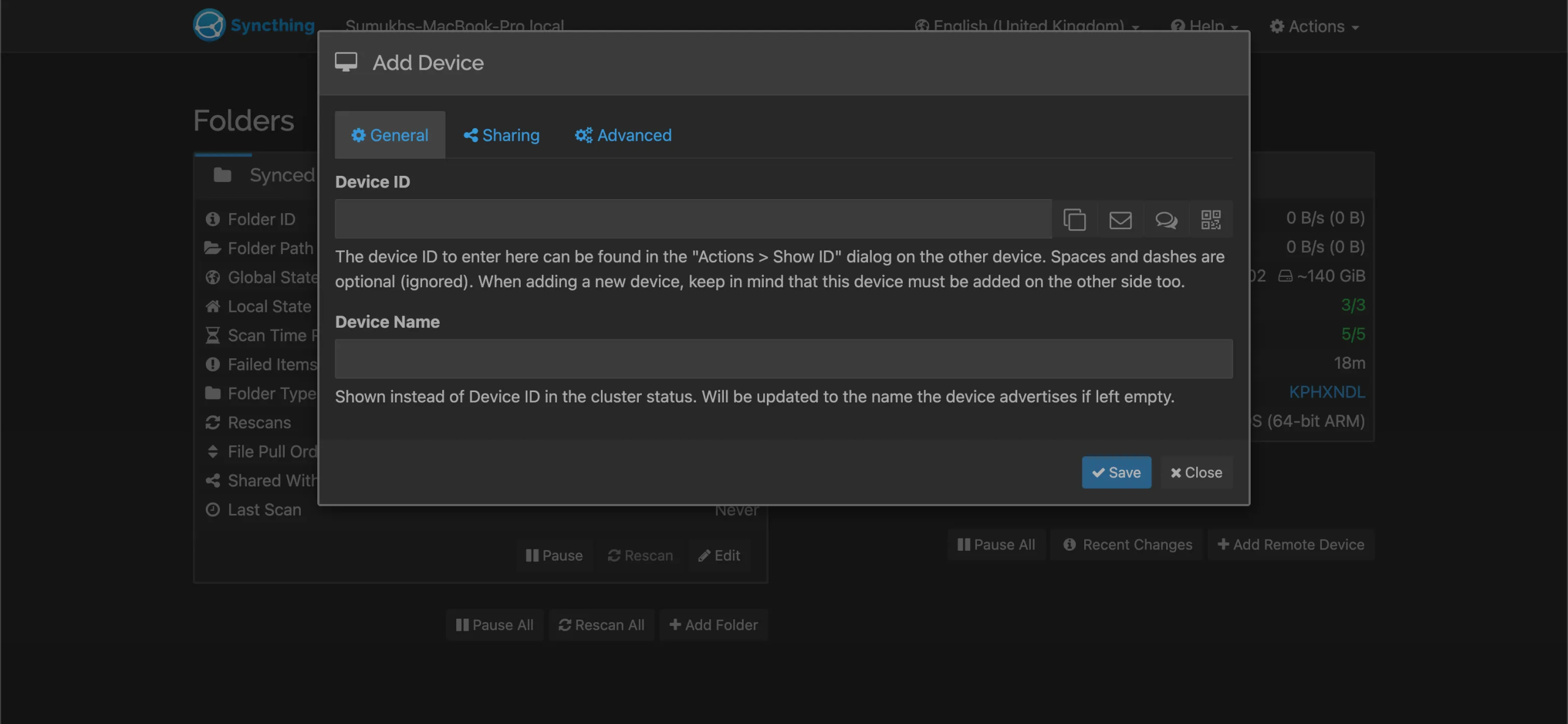
بعد إعداد Syncthing على جهاز واحد، حان الوقت لإعداده على جميع أجهزتك الأخرى لتتمكن من الوصول إلى ملفاتك من أي مكان. تجدر الإشارة إلى أنك ستحتاج إلى تثبيت نسخة من Syncthing على كل جهاز ترغب في استخدامه للوصول إلى ملفاتك. على عكس خدمات التخزين السحابي، حيث يمكنك ببساطة الوصول إلى الملفات وتنزيلها من أي جهاز باستخدام متصفح الويب، فإن Syncthing لا يعمل بهذه الطريقة. لذلك، ستحتاج إلى اتباع الخطوات المذكورة سابقًا لإعداد نسخة على جهاز آخر. ثم، احصل على مُعرّف الجهاز (Device ID) الخاص بهذا الجهاز تحديدًا.
الآن، انتقل إلى جهاز الكمبيوتر الأول الخاص بك، وانقر على خيار إضافة جهاز بعيد (Add Remote Device) الموجود في لوحة التحكم الرئيسية. الصق مُعرّف الجهاز (Device ID) الذي حصلت عليه من جميع الأجهزة التي ترغب في إضافتها. ستحتاج أيضًا إلى إدخال مُعرّف جهاز الكمبيوتر الأول على جميع الأجهزة الأخرى. بعد ذلك، وافق على الاتصال عندما يُطلب منك ذلك على كلا الجهازين. أخيرًا، انقر على زر تعديل (Edit) الموجود بجوار مجلد المزامنة (Sync folder)، واختر جميع الأجهزة التي ترغب في مشاركة المجلد معها. سترى مطالبة أخرى على جميع الأجهزة المحددة. بمجرد التأكيد، سيتم مزامنة أي شيء تضيفه إلى مجلد المزامنة على جهاز الكمبيوتر الأساسي الخاص بك عبر جميع أجهزتك. سيُطلب منك اختيار المسار لحفظ الملفات التي تمت مزامنتها على جميع أجهزة الكمبيوتر. اختر أي وجهة تفضلها. الآن، إذا كنت ترغب في تحميل ملفات من جميع أجهزة الكمبيوتر الأخرى أيضًا، فقم بإنشاء مجلد المزامنة وشارك الوصول إليه مع جميع أجهزتك الأخرى. هذه العملية تضمن لك مزامنة فعالة وآمنة لبياناتك بين جميع أجهزتك باستخدام Syncthing.
الوصول إلى ملفاتك بخصوصية تامة
يمثل Syncthing مثالًا ممتازًا لكيفية إعداد حل لمزامنة ومشاركة الملفات دون الحاجة إلى دفع رسوم للشركات الكبرى، أو إرسال بياناتك إلى خوادم بعيدة، أو حتى التعامل مع عمليات إعداد معقدة. بمجرد تحديد الجهاز الذي ترغب في استخدامه كمضيف، يستغرق إعداد Syncthing بضع دقائق فقط، وتكون جاهزًا للعمل. من الميزات الرائعة أيضًا عدم وجود حد أقصى للتخزين، حيث يعتمد Syncthing على سعة التخزين المحلية لديك. يمكنك البدء بسعة القرص الصلب أو SSD الحالي لديك، ثم إضافة العديد من الأقراص التي تحتاجها، اعتمادًا على حجم التخزين المطلوب. كما أن سرعة Syncthing الفائقة عندما تكون جميع أجهزتي متصلة بنفس الشبكة تعد ميزة إضافية، حيث يستخدم مزامنة P2P (نظير إلى نظير) بدلاً من تحميل ملف إلى خادم ثم تنزيله مرة أخرى على الأجهزة الأخرى. هذه الطريقة توفر الوقت والبيانات، وتضمن نقل الملفات بكفاءة عالية بين أجهزتك مباشرة.
Syncthing هو أداة مجانية ومفتوحة المصدر ومتعددة المنصات لمزامنة الملفات بتقنية P2P. يمكن استخدامه كبديل للتخزين السحابي، مما يوفر لك تحكمًا كاملاً في بياناتك وخصوصيتك.


Comments are closed.